Sadržaj
Kada radimo s velikim skupom podataka u Excelu, ponekad se skup podataka lomi na dvije stranice. To je uobičajena pojava u našem redovnom profesionalnom životu. U ovom ćemo članku pokazati pet različitih metoda za postavljanje svih stupaca na jednu stranicu u Excelu. Ako vas to zanima, preuzmite našu radnu bilježnicu za vježbe i pratite nas.
Preuzmite bilježnicu za vježbe
Preuzmite ovu bilježnicu za vježbe za vježbanje dok čitate ovaj članak.
Sklopi sve stupce na jednu stranicu.xlsx
5 brzih načina za uklapanje svih stupaca na jednu stranicu u Excelu
Da bismo demonstrirali pristupe, smatramo skup podataka od 21 zaposlenika. Spomenuli smo njihov ID u stupcu B , njihova imena u stupcu C , spol u stupcu D , prebivalište u stupcu E , ukupan broj članova obitelji u stupac F , ukupni prihod u stupac G , i ukupne troškove u stupac H . Dakle, možemo reći da je naš skup podataka u rasponu ćelija B4:H25 . Sada, ako pokušamo prikazati skup podataka kroz Pregled prijeloma stranice , prikazat će se tablica razbijena na dvije stranice. Pokazat ćemo vam kako to popraviti.
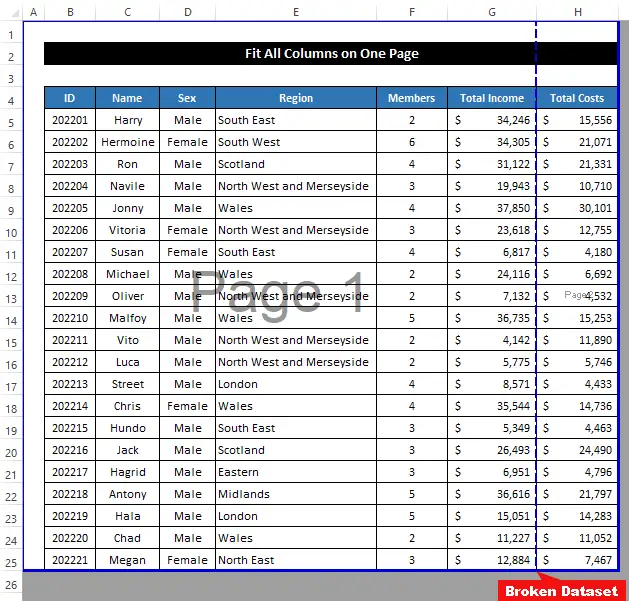
1. Promjena opcije skaliranja iz prozora za ispis
Koristit ćemo Skaliranje značajke Excel-ove ugrađene opcije Ispis za stajanje svih stupaca na jednu stranicu. U izborniku Skaliranje možemo koristiti dvije različite opcije. Prvi je Prilagodi list na jednu stranicu , a druga je opcija Uklopi sve stupce na jednu stranicu .
1.1 Prilagodi list na jednu stranicu
U ovom pristupu, koristit ćemo opciju Prilagodi list na jednu stranicu iz izbornika Skaliranje . Koraci ove metode opisani su u nastavku:
📌 Koraci:
- Najprije kliknite Datoteka > Ispis. Osim toga, također možete pritisnuti 'Ctrl+P' za pokretanje odjeljka za ispis.
- Sada kliknite na strelicu padajućeg izbornika posljednje opcije skaliranja i odaberite opciju Uklopi list na jednu stranicu .
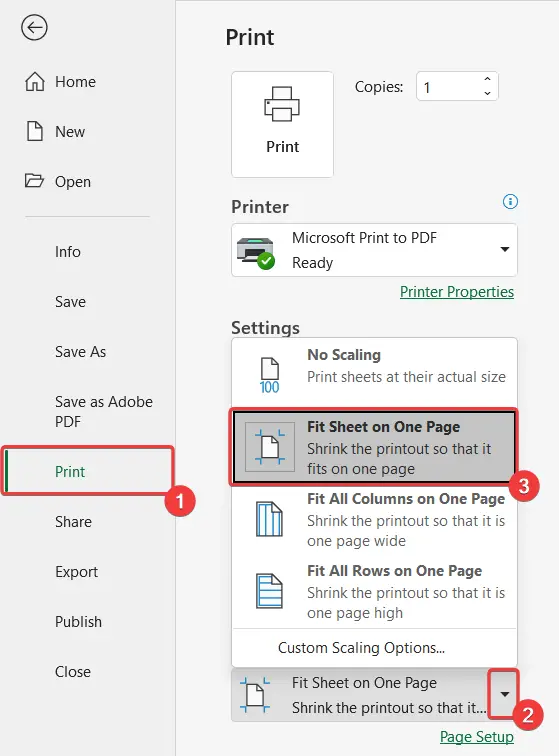
- Vidjet ćete da je broj stranica smanjuje se na 1 .
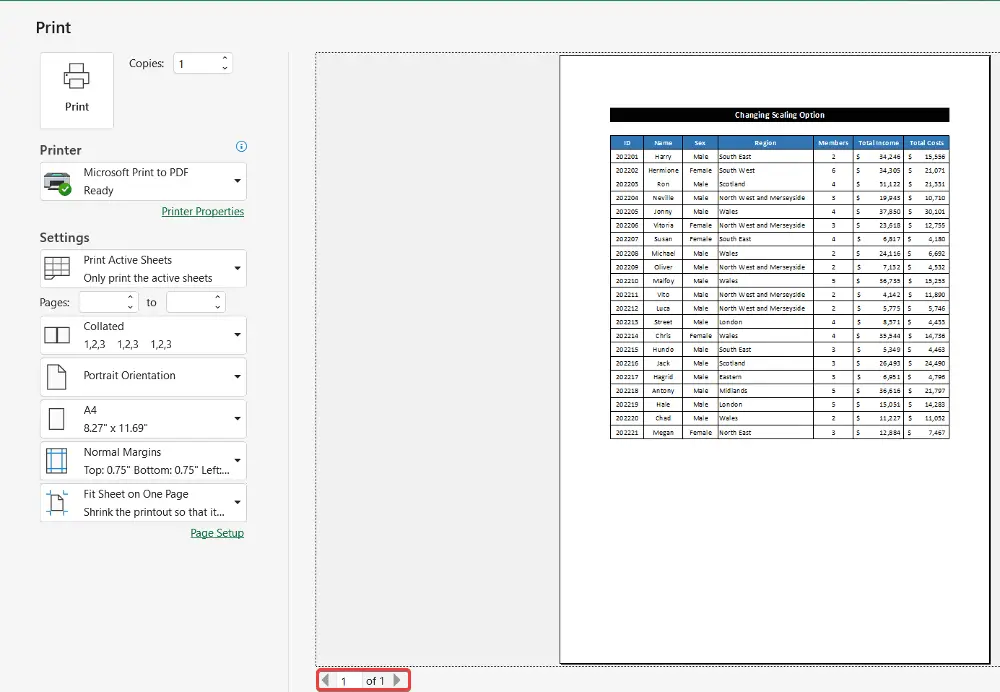
- Odabirom željenog pisača možete ispisati skup podataka.
- U suprotnom , vratite se na Excel radni list pomoću gumba Natrag .
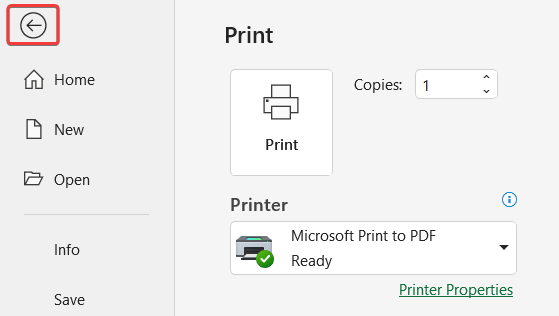
- Zatim, u Prikaz , kliknite opciju Pregled prijeloma stranice iz grupe Prikazi radne knjige .

- Vidjet ćete sve stupce koje skup podataka uklapa na jednu stranicu.
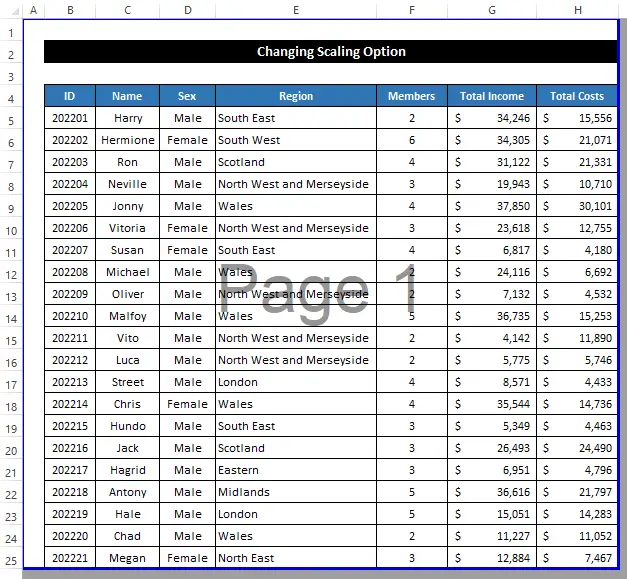
Dakle, možemo reći da je naša metoda rada savršeno funkcionirala, a mi smo mogu stati sve stupce na jednu stranicu u Excelu.
1.2 Uklopi sve stupce na jednu stranicu
U sljedećoj metodi koristit ćemo Uklopi sve stupce u jednu stranicu Opcija iz izbornika Skaliranje . Postupak ovog pristupa je dan kaoslijedi:
📌 Koraci:
- Najprije kliknite Datoteka > Ispis. Osim toga, također možete pritisnuti 'Ctrl+P' za pokretanje odjeljka za ispis.
- Nakon toga kliknite na strelicu padajućeg izbornika posljednje opcije skaliranja i odaberite opciju Uklopi sve stupce na jednu stranicu .

- Primijetit ćete da je broj stranica smanjeno na 1 .

- Zatim odaberite željeni pisač ako želite ispisati skup podataka.
- U suprotnom, vratite se na Excel radni list pomoću gumba Natrag .
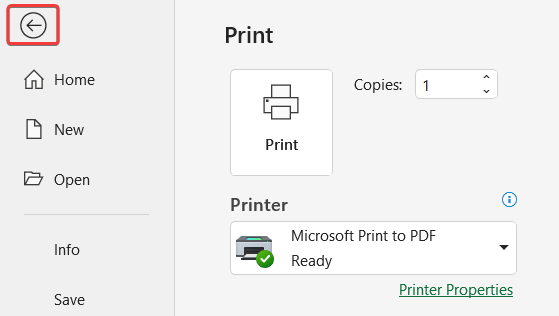
- Sada, na kartici Prikaz kliknite na opciju Pregled prijeloma stranice iz grupe Prikazi radne knjige .

- Vidjet ćete sve stupce koje skup podataka uklapa na jednu stranicu.
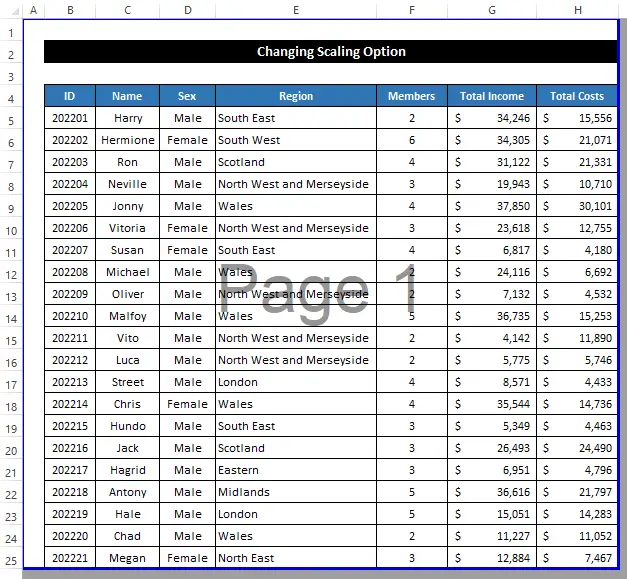
Dakle, možemo kažu da je naš pristup uspio i da smo u mogućnosti smjestiti sve stupce na jednu stranicu u Excelu.
Pročitajte više: Kako promijeniti mjerilo ispisa tako da se svi stupci ispisuju na jednoj stranici
2. Promjena postavki stranice
U ovom procesa, izmijenit ćemo opciju Postavljanje stranice kako bi svi stupci stali na jednu stranicu. Koraci ovog procesa navedeni su u nastavku:
📌 Koraci:
- Prvo, na kartici Izgled stranice kliknite na Pokretač dijaloškog okvira Postavljanje stranice .

- Mali prozor pod nazivom Postavljanje stranice pojavit će se na vašemuređaj.
- Sada, u kartici Stranica odaberite opciju Prilagodi i zadržite vrijednost oba okvira 1 .
- Zatim kliknite U redu da zatvorite okvir.
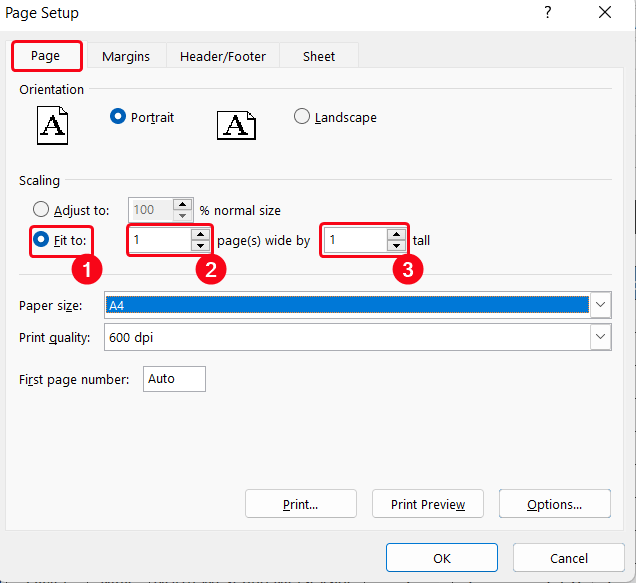
- Nakon toga, u Prikaz , kliknite opciju Pregled prijeloma stranice iz grupe Prikazi radne knjige .

- Vidjet ćete sve stupce koje skup podataka uklapa na jednu stranicu.
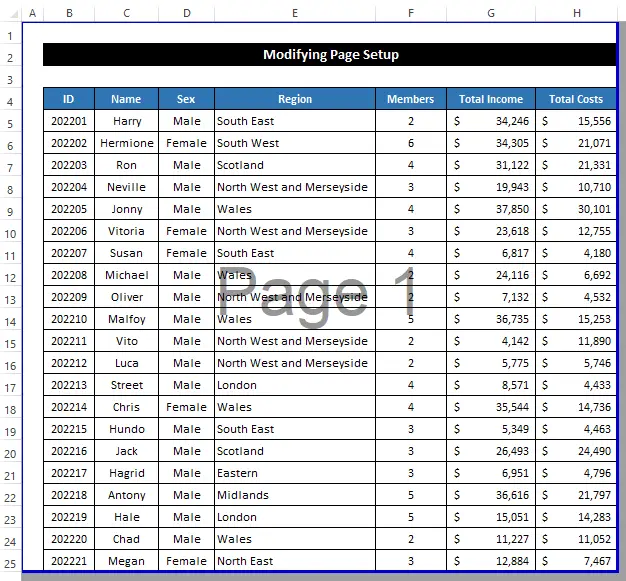
- Štoviše, ako želite ispisati ovaj skup podataka, tada morate pritisnuti 'Ctrl+P' da biste otvorili prozor Ispis i bit će kao na slici ispod.
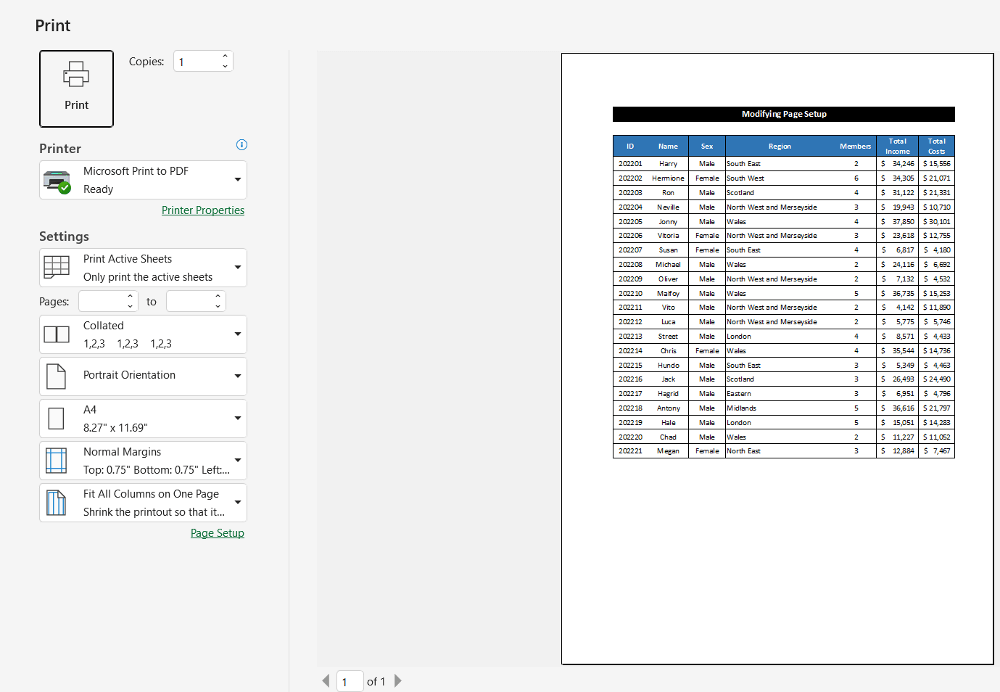
Na kraju, možemo reći da je naš proces funkcionirao učinkovito i da smo u mogućnosti smjestiti sve stupce na jednu stranicu u Excelu.
Pročitajte više: Kako za prilagodbu stranici u Excelu (3 laka načina)
3. Promjena orijentacije stranice
U ovom slučaju, izvršit ćemo izmjene u Postavljanje stranice mogućnost da svi stupci stanu na jednu stranicu. Postupak ovog procesa objašnjen je u nastavku:
📌 Koraci:
- Prvo, u kartici Izgled stranice kliknite na pokretaču dijaloškog okvira Postavljanje stranice .

- Kao rezultat, mali prozor pod nazivom Postavljanje stranice pojavit će se na vašem uređaju.
- Nakon toga, na kartici Stranica , promijenite opciju Orijentacija iz Portret u Pejzaž .
- Na kraju kliknite U redu da biste zatvoriliokvir.
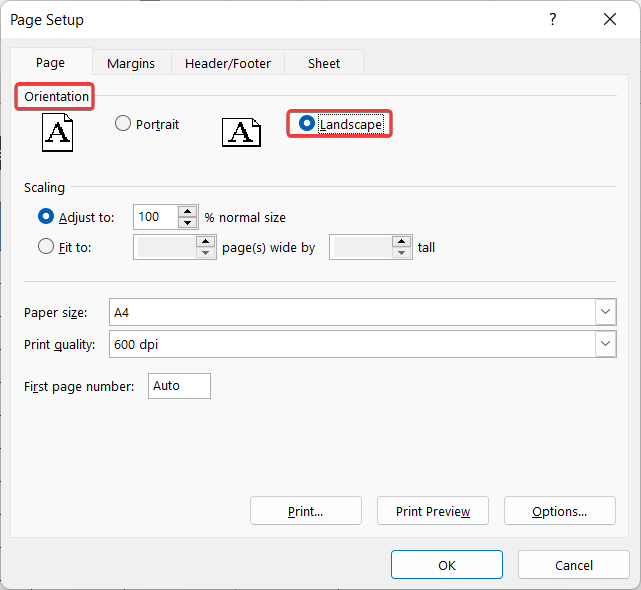
- Zatim, na kartici Prikaz kliknite na Pregled prijeloma stranice opcija iz grupe Prikazi radne knjige .

- Vidjet ćete sve stupce koje skup podataka uklapa na jednu stranicu .
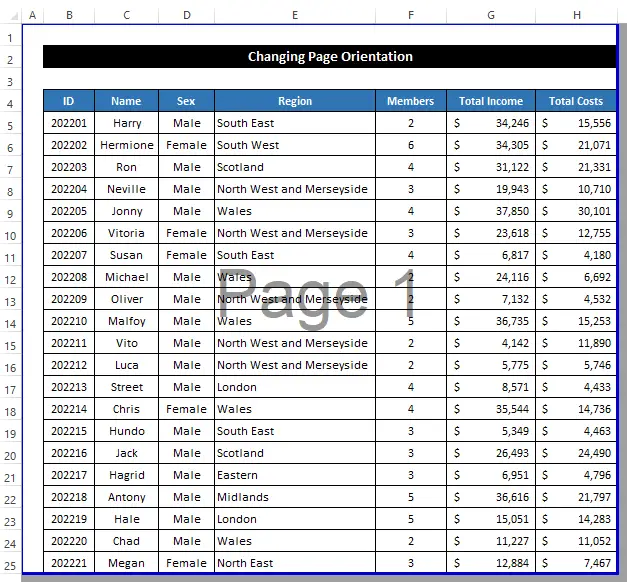
- Osim toga, ako želite ispisati ovaj skup podataka, tada morate pritisnuti 'Ctrl+P' za otvorite prozor Ispis i bit će kao na donjoj slici.
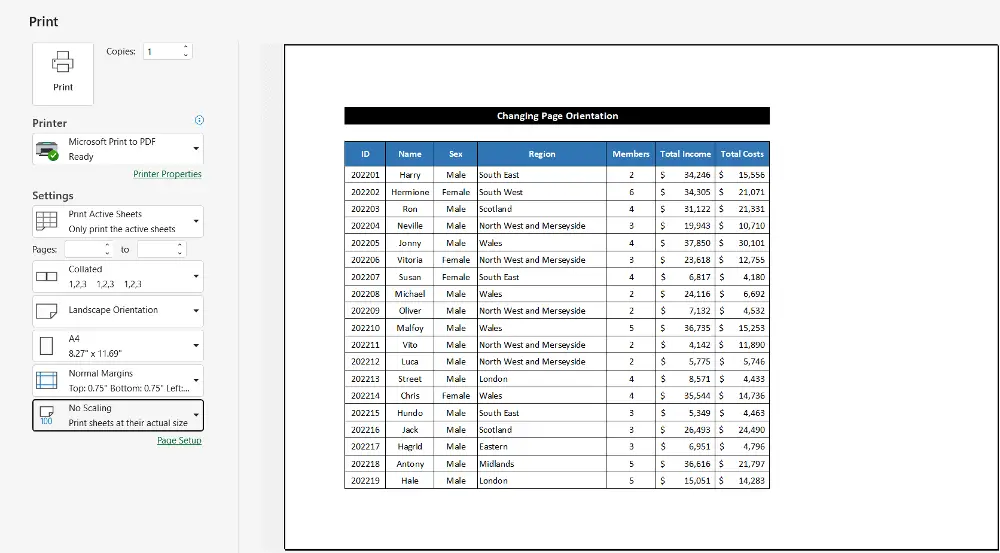
Dakle, možemo reći da je naš pristup uspješno funkcionirao i u mogućnosti smo smjestiti sve stupce na jednu stranicu u Excelu.
Pročitajte više: Kako smjestiti Excel list na jednu stranicu u Wordu (3 jednostavna načina)
4. Promjena širine stranice u grupi Scale to Fit
Opcija Scale to Fit nalazi se na vrpci Page Layout također nam pomaže da sve prilagodimo stupaca na jednoj stranici. Postupak za postavljanje svih stupaca na jednu stranicu dan je u nastavku:
📌 Koraci:
- Na početku ove metode prvo idite na Kartica Izgled stranice .
- Sada promijenite opciju Širina Automatski u 1 stranica u Skala na Prilagodi grupi.
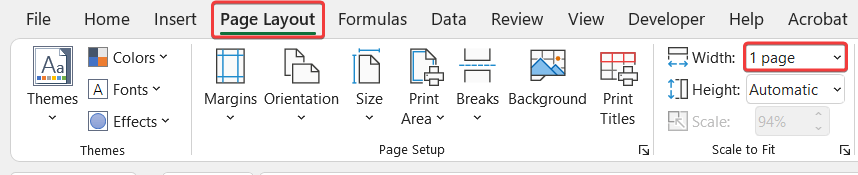
- Zatim, na kartici Prikaz kliknite na Pregled prijeloma stranice opcija iz grupe Prikazi radne knjige .

- Dobit ćete sve stupce skupa podataka stane na jednu stranicu.
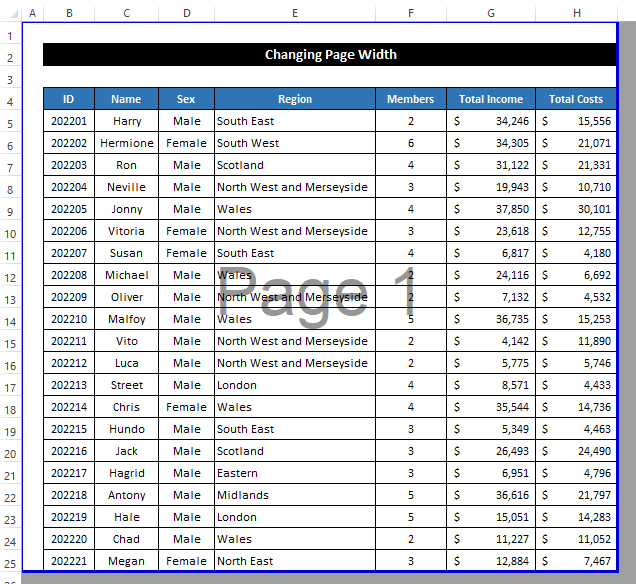
- Štoviše, ako želite ispisati ovaj skup podataka, morate pritisnuti 'Ctrl+P' za otvaranje prozora Ispis i bit će kao na slici ispod.
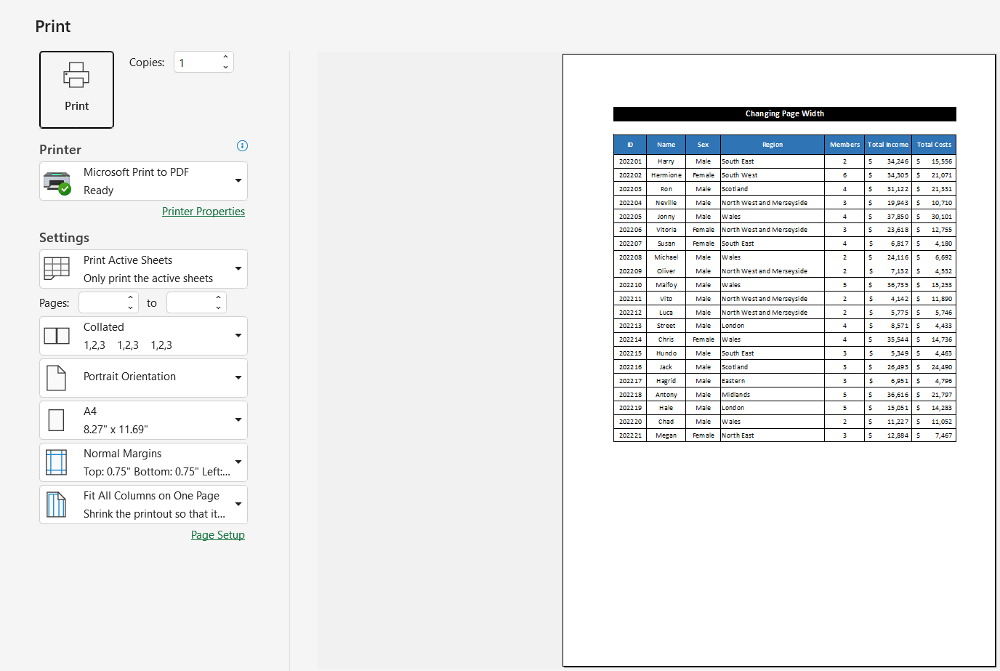
Napokon možemo reći da je naša metoda radila precizno i da smo u mogućnosti smjestiti sve stupce na jednu stranicu u Excelu.
Pročitajte više: Kako prilagoditi veličinu stranice za Ispis u Excelu (6 brzih trikova)
5. Prilagodba širine stupca
Prilagodba širine stupca ponekad nam pomaže da stanemo sve stupce skupa podataka na jednu stranicu. Kada dobijemo da su zaglavlja skupa podataka prilično dugačka, ali su entiteti koji pripadaju tom stupcu kratki, tada ova metoda može biti najbolje rješenje. Proces je objašnjen u nastavku korak po korak:
📌 Koraci:
- Ako pogledamo naš skup podataka, vidjet ćemo zaglavlja stupaca G i H dovoljno su dugi u usporedbi s ostalim vrijednostima ćelija.
- Da biste skratili zaglavlja, odaberite raspon ćelija G4:H4 .
- Na kartici Početna odaberite naredbu Deformiraj tekst iz grupe Poravnanje .
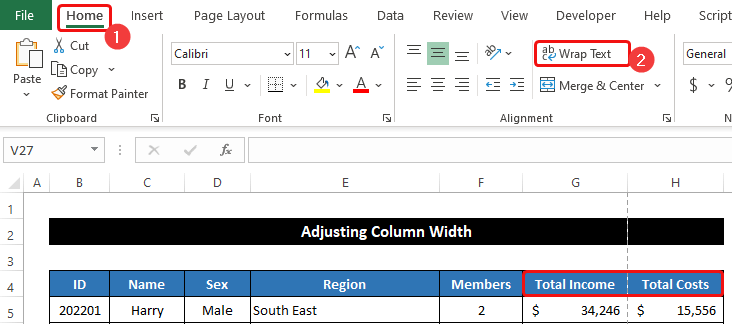
- Sada pomaknite pokazivač miša na graničnu liniju između stupaca G i H . Vidjet ćete da će se kursor pretvoriti u ikonu za promjenu veličine .
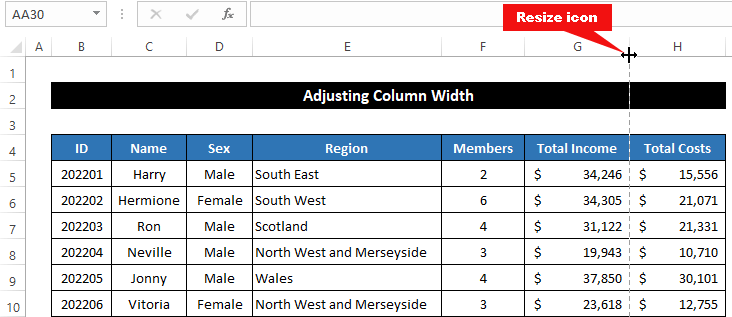
- Zatim, divlji pritisak lijevo tipku miša i povucite ikonu za promjenu veličine ulijevo .
- Širina stupca će se prilagoditi.
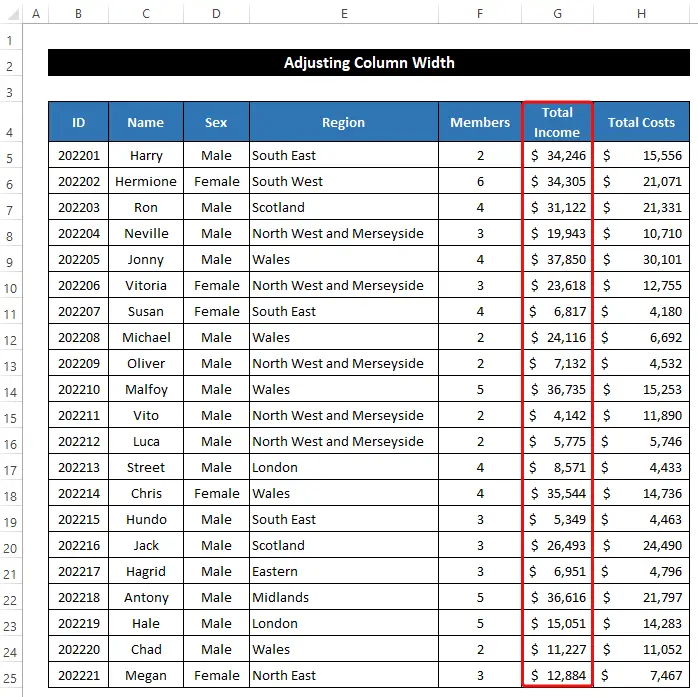
- Slično, slijedite isti postupak za stupac H .
- Nakonda na kartici Prikaz kliknete na opciju Pregled prijeloma stranice iz grupe Prikazi radne knjige .

- Dobit ćete sve stupce u skupu podataka na jednoj stranici.
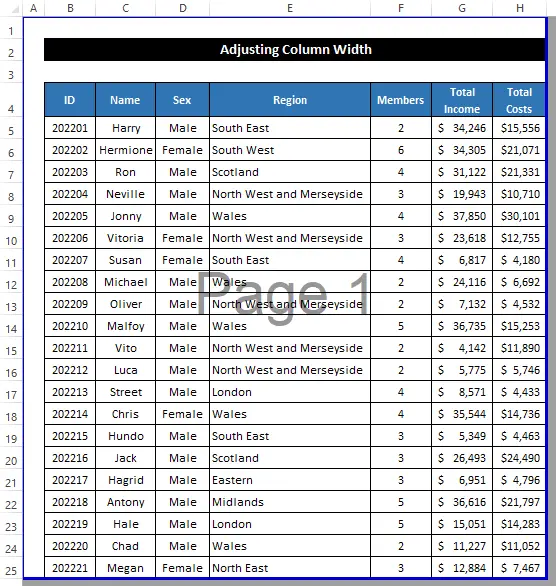
- Sada , ako želite ispisati ovaj skup podataka, tada morate pritisnuti 'Ctrl+P' da biste otvorili prozor Ispis i bit će kao na slici ispod.
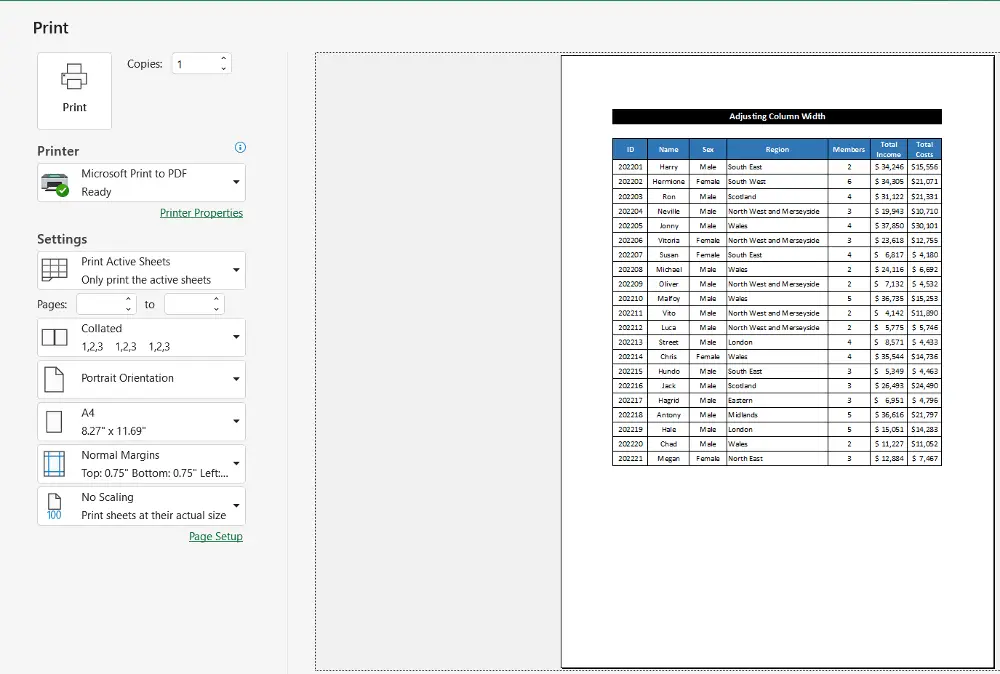
Dakle, možemo reći da je naš postupak savršeno funkcionirao i da smo u mogućnosti smjestiti sve stupce na jednu stranicu u Excelu.
Pročitaj više : Kako rastegnuti Excel proračunsku tablicu na ispis cijele stranice (5 jednostavnih načina)
Zaključak
To je kraj ovog članka. Nadam se da će vam ovaj članak biti od pomoći i da ćete sve stupce moći smjestiti na jednu stranicu u Excelu. Podijelite s nama daljnja pitanja ili preporuke u odjeljku za komentare u nastavku ako imate dodatnih pitanja ili preporuka.
Ne zaboravite provjeriti našu web stranicu ExcelWIKI za nekoliko problema povezanih s Excelom i rješenja. Nastavite učiti nove metode i rasti!

